Heim >Web-Frontend >PS-Tutorial >So erstellen Sie eine Schnittmaske in PS
So erstellen Sie eine Schnittmaske in PS
- 青灯夜游Original
- 2021-01-07 15:39:5790235Durchsuche
Methode: 1. Erstellen Sie ein neues leeres Dokument in der PS-Software. 2. Erstellen Sie eine neue transparente Ebene 1 im Ebenenbedienfeld. 3. Verwenden Sie das „Musterwerkzeug“, um ein Muster in Ebene 1 zu zeichnen Klicken Sie auf „Platzieren“, um ein Bild im Dokument zu platzieren. 5. Wählen Sie die Bildebene im Ebenenbedienfeld aus und verwenden Sie „Strg+Alt+G“, um eine Schnittmaske zu erstellen.

Die Betriebsumgebung dieses Tutorials: Windows 7-System, Adobe Photoshop CS6-Version, Dell G3-Computer.
So erstellen Sie eine Schnittmaske in PS
1 Öffnen Sie zunächst die PS-Software, klicken Sie auf das Menü „Datei“ und erstellen Sie ein neues leeres Dokument.
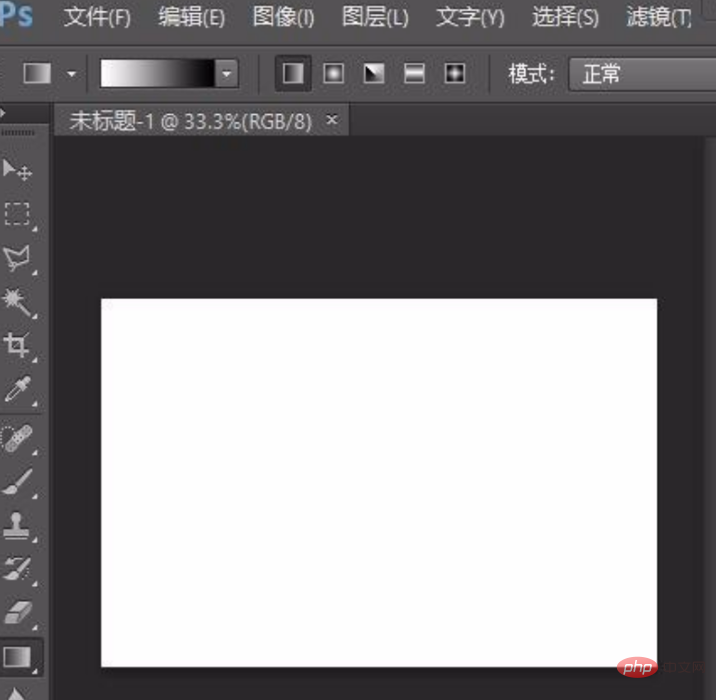
2. Klicken Sie als Nächstes auf das Ebenenbedienfeld rechts, klicken Sie unten im Ebenenbedienfeld auf die Schaltfläche „Neue Ebene“ und erstellen Sie eine neue Ebene 1.
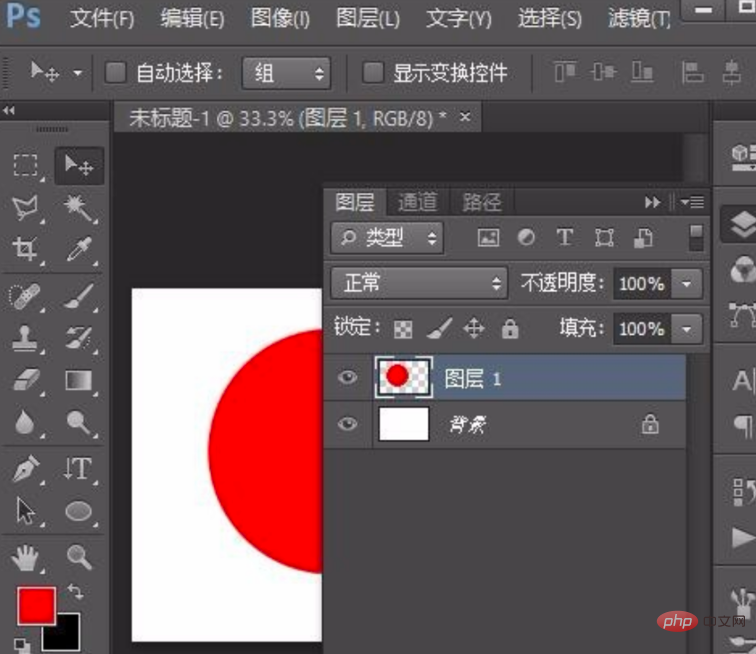
3. Wählen Sie eine Vordergrundfarbe aus der linken Symbolleiste, wählen Sie das Ellipsen-Werkzeug aus und wählen Sie Pixel auf der linken Seite der Eigenschaftsleiste aus.
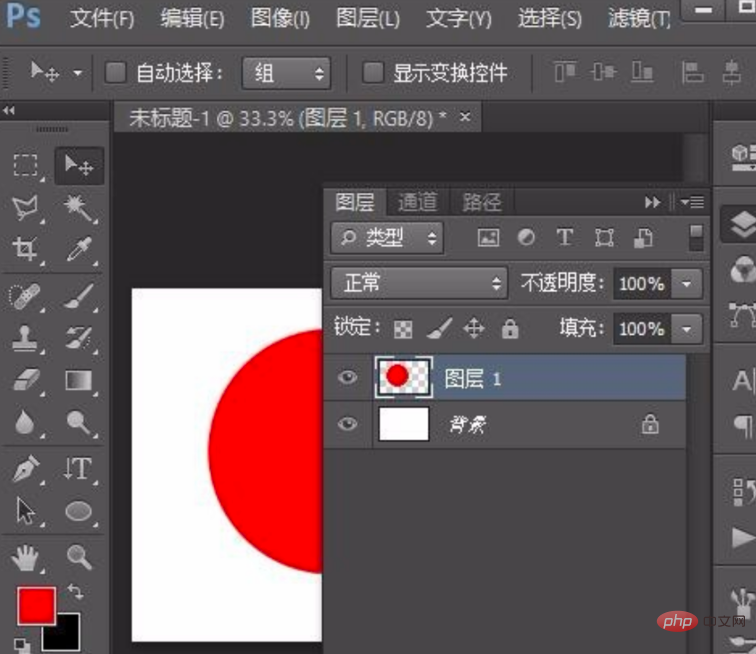
4 1 Ein perfekter Kreis. Die Umschalttaste wird verwendet, um die Proportionen beizubehalten. Unabhängig davon, ob Sie ein Quadrat oder ein gleichseitiges Dreieck zeichnen, drücken Sie diese Taste.
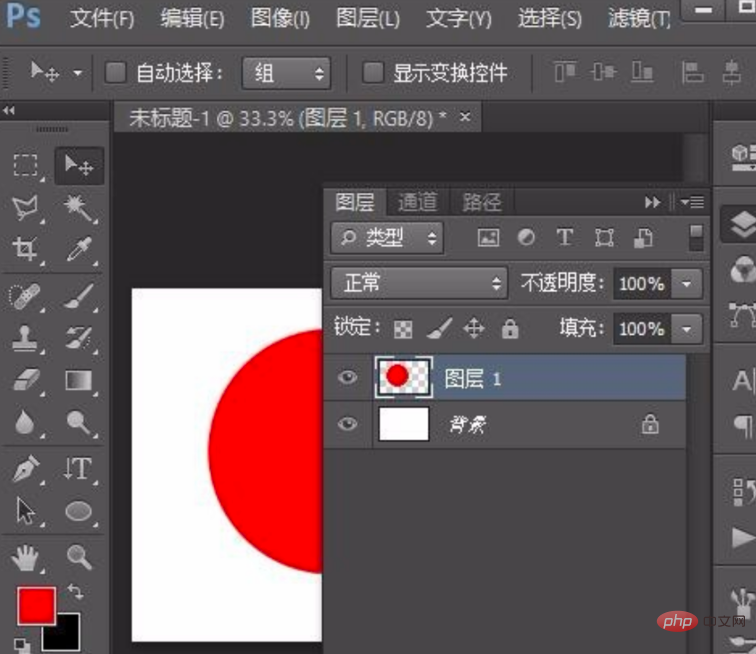
5. Klicken Sie anschließend im Menü „Datei“ auf „Platzieren“. Das Dialogfeld „Platzieren“ wird angezeigt. Wählen Sie ein Bild aus, das in das Dokument eingefügt werden soll, und passen Sie die Größe und Position des Bilds an.
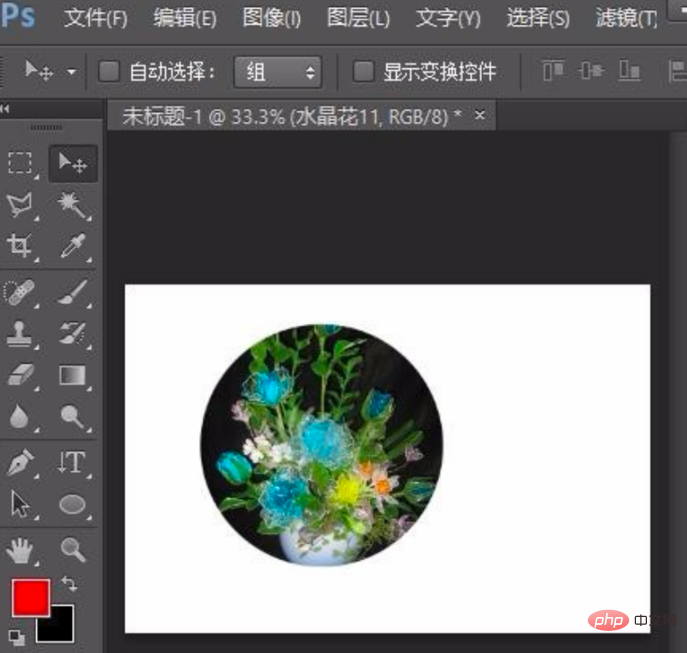
6. Klicken Sie mit der rechten Maustaste auf die Bildebene im Ebenenbedienfeld und wählen Sie Schnittmaske erstellen oder drücken Sie die Tastenkombination Strg+Alt+G.
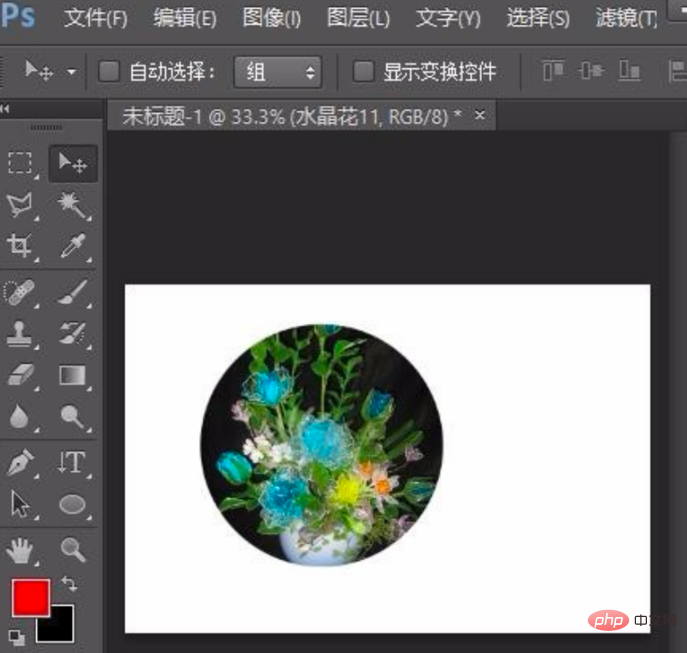
Das obige ist der detaillierte Inhalt vonSo erstellen Sie eine Schnittmaske in PS. Für weitere Informationen folgen Sie bitte anderen verwandten Artikeln auf der PHP chinesischen Website!

